随着电脑的使用时间增长,系统中会积累大量的垃圾文件和无用的数据,这些垃圾文件不仅占用了硬盘空间,还可能导致电脑运行缓慢。为了保持电脑的良好运行状态,清理这些垃圾文件是必不可少的工作。本文将介绍一些常用的电脑垃圾清理命令代码,帮助读者快速清理电脑中的垃圾文件,提升电脑性能。
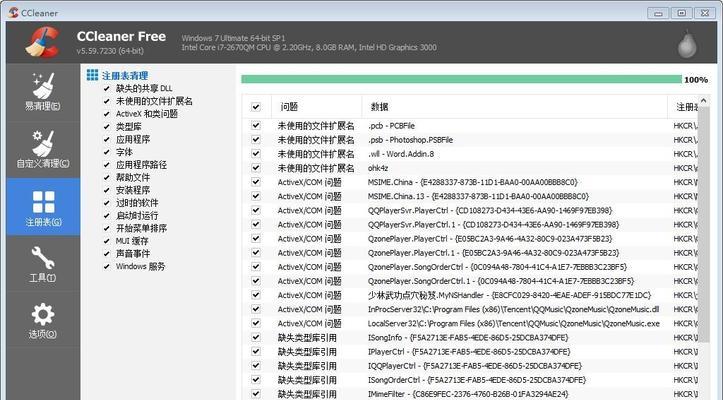
1.清理临时文件夹
2.删除无效注册表项
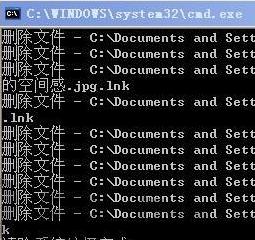
3.清理浏览器缓存
4.删除冗余程序和文件
5.清理系统日志文件
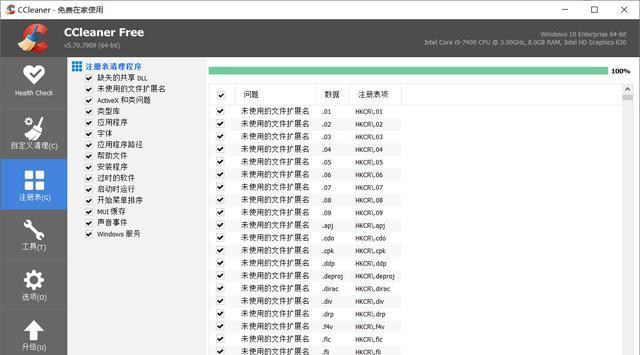
6.清理回收站
7.清理桌面垃圾文件
8.删除残留的应用程序数据
9.清理系统更新备份文件
10.清理无效快捷方式
11.删除系统备份和还原点
12.清理系统垃圾文件夹
13.清理无用的系统日志
14.清理垃圾邮件和垃圾短信
15.清理应用程序缓存文件
1.清理临时文件夹:打开命令提示符窗口,输入命令“del/s/f/q%temp%”,系统将删除所有临时文件夹中的文件。
2.删除无效注册表项:运行“regedit”命令,定位到"HKEY_CURRENT_USER\Software"和"HKEY_LOCAL_MACHINE\SOFTWARE"路径下的无效注册表项,并删除之。
3.清理浏览器缓存:打开浏览器设置,找到清理缓存的选项,点击清理缓存按钮进行操作。
4.删除冗余程序和文件:通过控制面板或者第三方软件卸载工具,删除不再使用的程序和相关文件。
5.清理系统日志文件:运行“eventvwr”命令,定位到“Windows日志”下的“应用程序”、“安全性”、“系统”等文件夹,右键点击清理日志即可。
6.清理回收站:右键点击回收站图标,选择清空回收站。
7.清理桌面垃圾文件:检查桌面上的文件和文件夹,删除不再需要的内容。
8.删除残留的应用程序数据:定位到程序安装路径下,手动删除程序残留的数据和配置文件。
9.清理系统更新备份文件:运行命令“dism.exe/online/Cleanup-Image/StartComponentCleanup”,系统将清理不再需要的系统更新备份文件。
10.清理无效快捷方式:使用“ShortcutCleaner”等第三方工具扫描并删除无效的快捷方式。
11.删除系统备份和还原点:打开系统还原设置,删除不再需要的系统备份和还原点。
12.清理系统垃圾文件夹:运行命令“cleanmgr/sageset:1”,选择要清理的项目后点击确定进行操作。
13.清理无用的系统日志:打开“事件查看器”,删除不再需要的系统日志。
14.清理垃圾邮件和垃圾短信:打开邮件客户端和手机短信应用,删除垃圾邮件和垃圾短信。
15.清理应用程序缓存文件:在应用程序设置中找到缓存清理选项,点击清理缓存按钮进行操作。
学习并掌握电脑垃圾清理命令代码,可以帮助我们快速清理电脑中的垃圾文件,提升电脑性能。只要按照本文提供的命令代码和操作步骤进行清理,我们就能轻松拥有一个高效运行的电脑。记得定期进行电脑垃圾清理,让我们的电脑始终保持良好状态。







